
Съдържание
- Ръчно регулиране на яркостта на екрана
- Възползвайте се от настройките за достъпност
- Защита на екрана за защита на екрана
IPhone 6 идва с по-голям дисплей от iPhone 5s, преминавайки от 4-инчов екран до 4.7-инчов дисплей или дори масивен 5.5-инчов дисплей с iPhone 6 Plus. С това идва повече светлина, която се произвежда от екраните, и в резултат на това екранът на iPhone 6 може да бъде малко по-ярък по ваш вкус, особено през нощта.
Много потребители проверяват телефоните си през нощта, или докато са в леглото, или ако светлините просто са наистина тъмни. Ярката светлина от дисплея на iPhone 6 може да бъде ослепителна и докато iOS предлага бърз начин за регулиране на яркостта, някои потребители се нуждаят от повече контрол от това.
iPhone jailbreakers може лесно да настрои своите iPhone дисплеи, за да улесни очите през нощта, като използва приложение, наречено F.lux. По същество той се отървава от този гаден син оттенък, който вашият екран излъчва в полза на по-топлата цветова температура. Това гарантира, че не получавате напрежение в очите. Докато iOS 8 и iPhone 6 нямат достъп до този вид функция, все още има начини да настроите дисплея, така че да не е толкова ослепителен в ситуации с по-ниска осветеност.
Ето как можете да настроите дисплея на iPhone 6 и да го направите по-лесен за очите през нощта, само като промените няколко настройки.
Ръчно регулиране на яркостта на екрана
IPhone 6 идва с възможност за регулиране на яркостта на екрана и можете да го настроите така, че дисплеят автоматично да регулира яркостта на базата на заобикалящата светлина.
Въпреки това, тази настройка е включена по подразбиране и обикновено не върши много добра работа за регулиране на яркостта до подходящо ниво, или понякога може да отнеме няколко минути, за да може телефонът да разпознае околната светлина и да намали яркостта. на прилично ниво.

Ето защо ви препоръчвам да настроите ръчно настройване. В този случай просто ще отворите Настройки ап и отидете в Дисплей и яркост, След това просто изключете Auto-Brightness.
От там нататък можете бързо да получите достъп до Центъра за управление, като плъзнете нагоре от долната част на екрана и след това преместите горния плъзгач наляво или надясно в зависимост от това колко ярко искате дисплеят, така че екранът винаги ще бъде на ниво, което сте доволни.
Възползвайте се от настройките за достъпност
Опциите за достъпност на iOS са технически предназначени за потребители с увреждания от всякакъв вид, но всеки може да се възползва от тях.
Например, отваряне на Настройки приложение и навигация към Общи> Достъпност ще изброи множество различни опции, които ще активирате, но този, върху който ще се съсредоточим, включват дисплея.
Една настройка, която можете да промените, е под Увеличи контраста, Вътре в тази настройка ще видите превключвател за Намалете бялата точка, Това значително ще намали интензивността на ярки цветове. Това ще намали контраста малко, но също така ще направи екрана ви много по-лесен за очите.
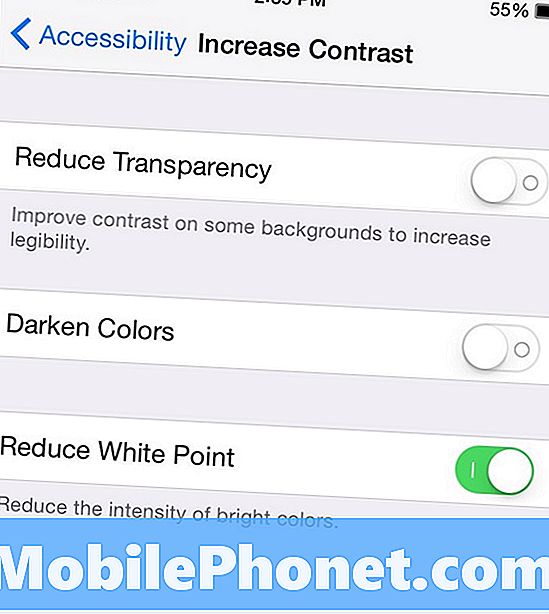
След това можете да активирате Grayscale, което по същество ще обезцени екрана ви, но също така ще доведе до превръщането на екрана ви в по-слаб. Това е добра настройка за включване, ако намалите яркостта докрай надолу, но все пак трябва да я намалите малко повече. Настройката за нива на сивото ще създаде илюзията, че екранът е малко по-слаб, но очевидно ще загубите всички цветове.
Защита на екрана за защита на екрана
Докато защитата на екрана за неприкосновеност на личния живот се използва главно за защита на неприкосновеността на личния ви живот и за предотвратяване на хората да гледат през рамо, за да видят какво правите, те могат да се използват и като импровизиран димер.
По същество тези протектори на екрана се доставят със специален филм, който изчерпва екрана, когато превърнете дисплея в ъгъл. Например, дали някога сте гледали телевизия и забелязахте, че колкото повече се движите настрани, толкова по-измита е картината? Щитите за поверителност действат по същия начин, само че вместо да се измие картината, тя става напълно черна, така че изобщо да не я виждате. Това е, за да попречите на хората, които седят до вас, да видят какво правите на вашия iPhone.
Въпреки това, щитовете за поверителност малко потъмняват екрана, благодарение на по-тъмния филм, който се прилага към протектор на екрана, който естествено затъмнява екрана. Това е още един начин, плюс ще убиете два птици с един камък.


